|
在原理图中创建好总线,给总线命名好以后还需要将创建好的总线与个分支信号连接起来,连接到总线可以通过【添加连线】命令来实现,操作步骤如下所示: Ø 第一步,单击原理图编辑工具栏中的【添加连线】命令,进入连线操作状态; Ø 第二步,在连接需要连接总线的信号处单击鼠标左键,比如在U2的23号引脚,即A0处单击鼠标左键,光标将变为连线状态; Ø 第三步,使用鼠标拖动预接线,平行移到到总线处,如图1-1所示; 图1-1 平行预拉线到总线处
Ø 第四步,在总线处单击鼠标左键,系统会弹出【添加总线网络名】对话框,如图1-2所示。在该对话框中可以选择总线连接的网络名称,如A0;也可以从下拉列表中选择网络名称;
图1-2 添加总线网络名对话框 Ø 第五步,选择好网络名称后,单击确定按钮,完成网络名称的设置。然后返回到连线状态,此时网络名称框就显示在连线上,还需要在网络名称框处单击下鼠标左键,才能显示出网络名。即完成了一个总线信号的连接。如图1-3所示。
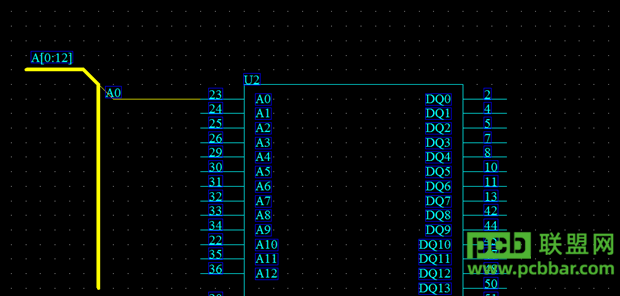
图1-3 添加了一条总线连接的原理图
以上步骤描述了怎么实现总线连接,重复上述步骤,可以连接所有总线信号到元件引脚上,但是效率不高,logic软件提供了快速连接总线的方法,操作步骤如下:Ø 第一步,在添加了一条信号之后,可以使用【复制】命令实现总线的快速连接,在原理图编辑工具栏中单击【复制】图标,进入复制操作状态,如图1-4所示。 图1-4 复制图标 Ø 第二步,使用鼠标左键单击已经连接到总线的连线,即A0处,此时光标处会出现一个所复制的总线连线框。Ø 第三步,在A1引脚 处(即24脚引脚处),单击鼠标左键,A1信号脚就会自动连接到总线,并且自动分配上网络名A1。附着总线连接的光标会自动跳到A2引脚处。第四步,不用移动鼠标,直接单击鼠标左键就可以完成A2信号的总线连接。依次操作,如图1-5所示,直到完成A12信号的总线连接,然后退出复制命令状态。 图1-5 通过复制连接总线后的原理图
在Logic软件中使用Bus总线的时候,有以下几个注意事项,如下列:Ø 总线不是强制使用的,不使用总线也是可以的,使用总线构架是使得原理图更加清晰,分析原理图更加透彻;Ø 总线的命名方式一定要按照之前的文章中所要求的那种命名方式来命名,如Busname[00:24]这样,然后信号分支的网络标号的命名方式与总线的保持一致,如总线的命名方式为DQ[0:15],那么分支信号则为DQ0、DQ1、DQ2…,依次递增。
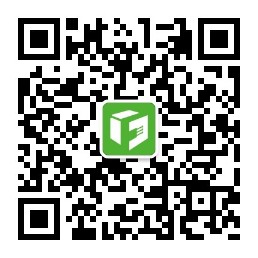 此处内容已经被作者隐藏,请输入验证码查看请关注凡亿课堂官方微信,回复“{密码}”,获取验证码。 此处内容已经被作者隐藏,请输入验证码查看请关注凡亿课堂官方微信,回复“{密码}”,获取验证码。
微信扫描右侧二维码都可以关注凡亿课堂官方微信。---------------------------------------------------------------
每天学习一个技巧,日积月累你也是专家!
使用前请您先阅读以下条款:
1、转载本站提供的资源请勿删除本说明文件。
2、分享技术文档源自凡亿教育技术验总结分享!
3、表述观点仅代表我方建议,不对直接引用造成损失负责! -------------------------------------------------------------- 更多技术干货文章推送,请关注 凡亿PCB 公众微信号! 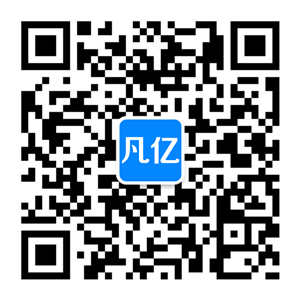
|